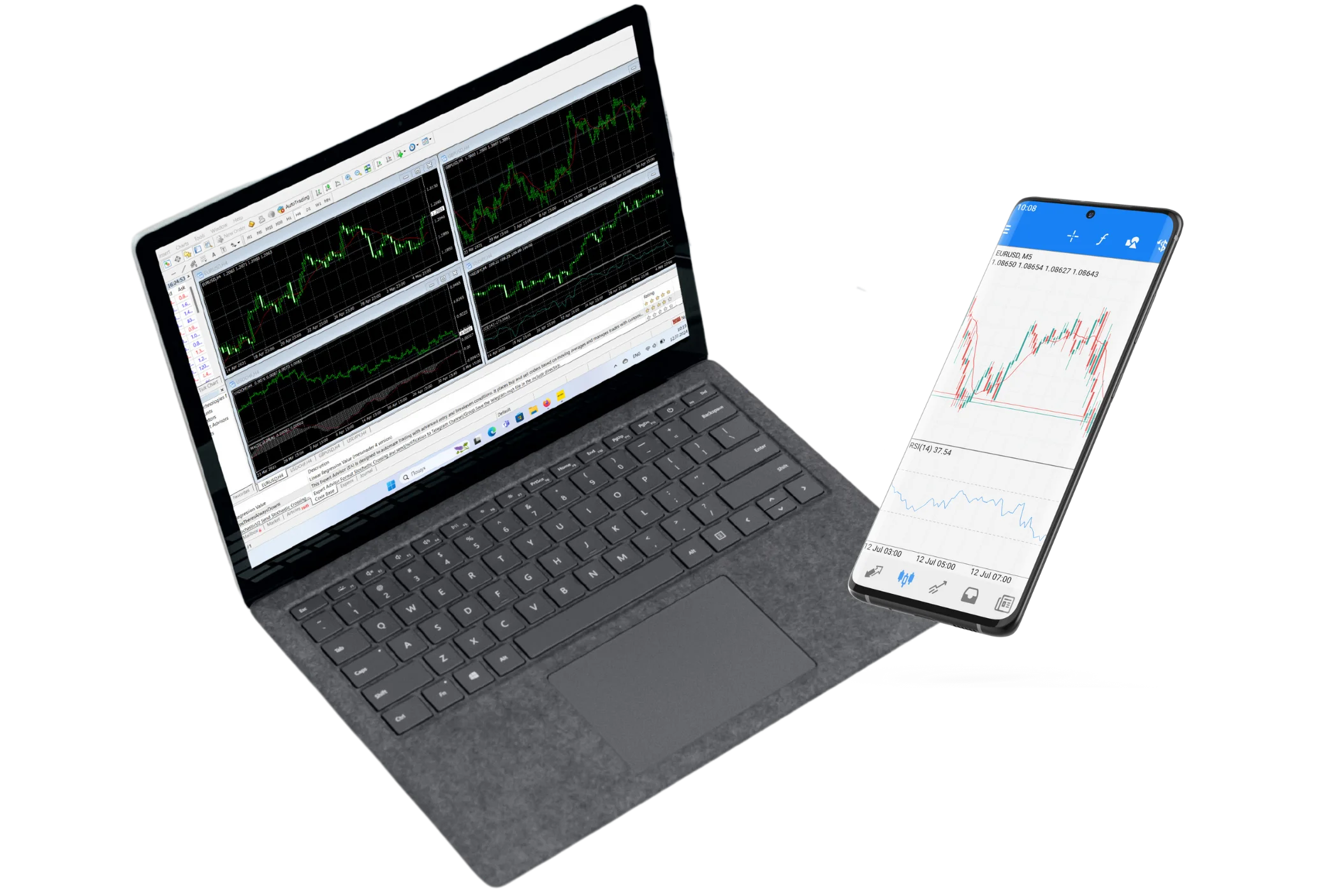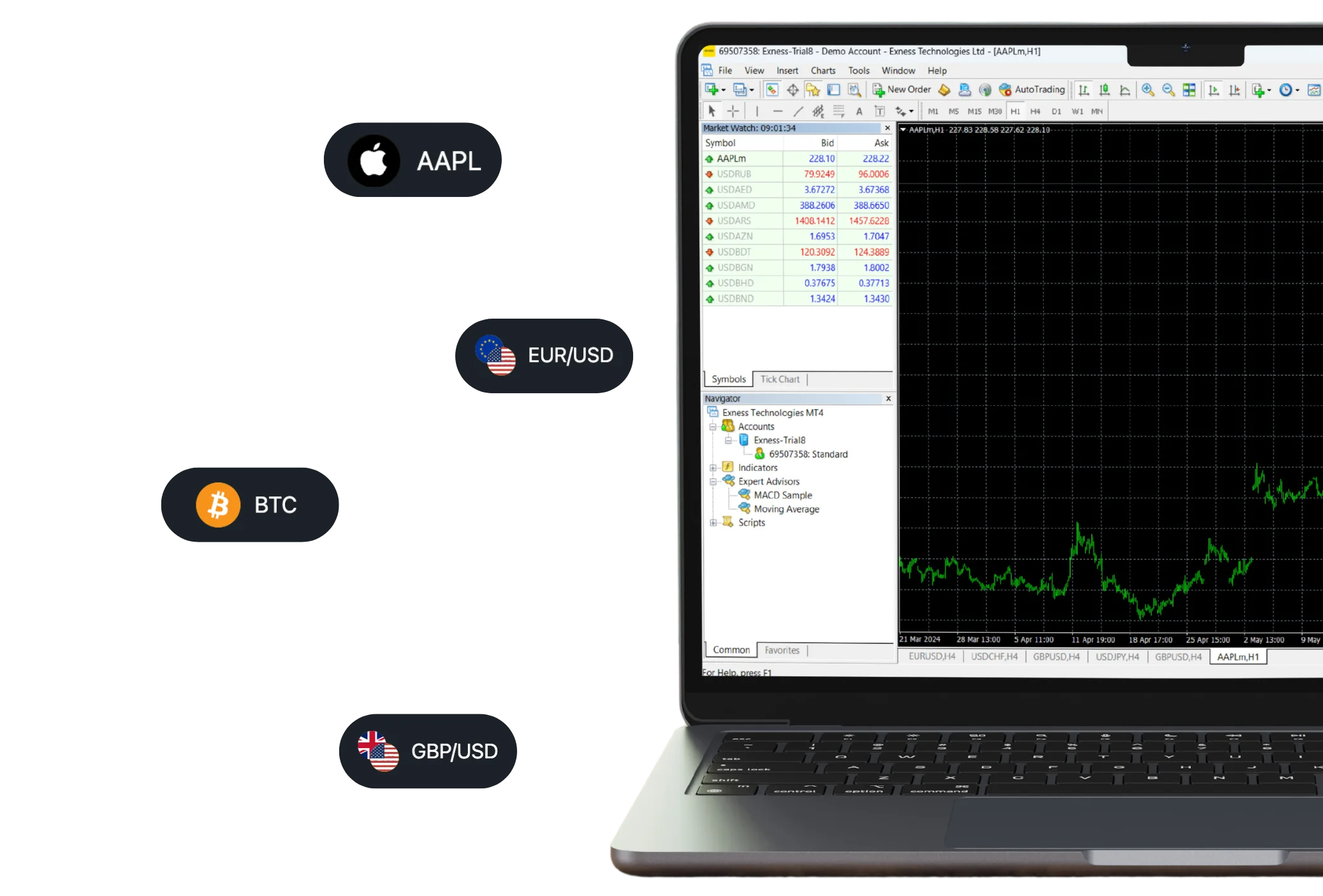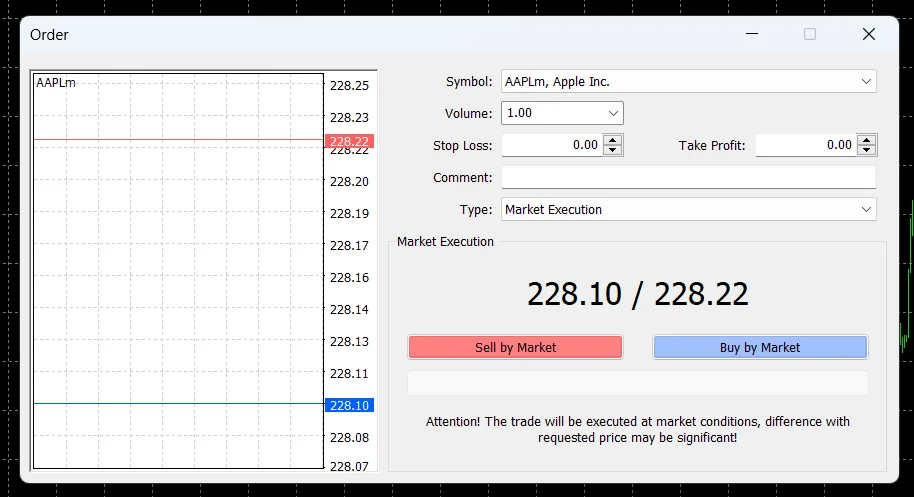Exness MetaTrader 4とは何ですか?
MetaTrader 4は、よくMT4と呼ばれる、取引用の人気のあるコンピュータープログラムです。 エクスネスは、顧客が取引を行うのを助けるためにこのプログラムを使用しています。 人々が「Exness MT4」と言うとき、彼らはExnessと連携するMT4プログラムのことを指しています。
Exnessを使用した場合のMT4の機能は以下の通りです:
- 異なる取引品の現在の価格を表示する
- 価格の変動を示す図表を作成する
- 人々が素早く売買できるようにする
- 自動的に取引するために特別なツール(エキスパートアドバイザーと呼ばれる)を使用する
- 本物のお金を使わずに取引の練習をさせてあげてください
誰でも無料でMT4を入手できます。 Exnessを利用すると、以下のような多くのものを取引することができます:
- 異なる国の通貨(外国為替と呼ばれる)
- 金や銀のような貴金属
- 石油とガス
- 大企業の株
ExnessでMT4を使用する際のいくつかの事実は次のとおりです:
| 何 | いくら |
| 取引するもの | 120以上 |
| 取引に使える借入金(レバレッジ) | あなたのお金が最大2000倍に |
| 始めるための最小限の量 | たった1ドル |
| 使える言語 | 30歳以上 |
Exnessは、自社のMT4がうまく機能するようにしています。 彼らは人々が問題を抱えている場合には助けを提供し、取引においても良い条件を提案します。
To ExnessでMT4を使用するには、以下の手順が必要です:
- ExnessからMT4プログラムを入手してください。
- 彼らのコンピューターや電話に入れてください。
- Exnessでアカウントを作成する
- そのアカウントを使用してMT4にログインしてください。
Exnessでは、さまざまなデバイスでMT4を使用することができます:
- Windowsを使用するコンピューター
- アップルのコンピューター(マック)
- Androidを使用する電話
- iPhone(アイフォーン)とiPad(アイパッド)
取引にはリスクが伴うことを忘れないでください。 本物のお金を使う前に、たくさん学ぶことが重要です。 ExnessはMT4を使用したデモアカウント(練習用アカウントとも呼ばれます)を提供しています。 これにより、実際のお金を失う危険性なしに取引を試すことができます。

Exness MT4のダウンロード方法
Exness MT4は簡単にあなたのデバイスの1つに追加することができます。 PCと電話で動作します。 異なるデバイスでMT4をダウンロードする方法を見てみましょう。
Exness MT4 ダウンロード for PC (Windows 7/10/11)
ほとんどの人がWindowsコンピュータでExness MT4を使用しています。 それを手に入れる方法はこちらです:
- Exnessの公式サイトにアクセスしてください。
- メインメニューで「プラットフォーム」を選択してください。
- 「MetaTrader 4」を検索して、「MetaTrader 4 をダウンロード」をクリックします。
- Windows用の適切なセットアップファイルが自動的にコンピューターにダウンロードされます。
- ファイルがダウンロードされた後、ダウンロードフォルダに見つかるかもしれません。
- インストールを開始するには、ダブルクリックしてください。
- 画面の指示に従って設定を完了してください。
始めから終わりまで、5分以上かかるべきではありません。 その後、あなたのPCにExness MT4がインストールされていることになります。
Exness MT4 Mac版ダウンロード
Macユーザーの場合も、手順は同様です:
- Exnessのウェブサイトにアクセスしてください。
- メインメニューで「プラットフォーム」をクリックしてください。
- 「MetaTrader 4」を見つけて、「MetaTrader 4をダウンロード」をクリックしてください。
- ウェブサイトはあなたがMacを使用していることを検出し、適切なバージョンを提供します。
- ダウンロードとインストールの手順に従ってください。
注意:MT4はもともとMac用に作られていませんでした。 Exnessバージョンは動作するはずですが、何か問題がある場合は、「Wine」というプログラムを使用して実行する必要があるかもしれません。
Exness MT4モバイルプラットフォーム:AndroidとiOS用のダウンロード
携帯で取引したいですか? 問題ないです。 MT4のExnessは携帯電話でも動作します。
Android向け:
- スマートフォンからGoogle Play ストアを開いてください。
- 「Exness Trader」または「MetaTrader 4」を探してください。
- アプリを見つけたら「インストール」をタップしてください。
- ダウンロードとインストールが完了するのを待ってください。
iPhone向け:
- App Store へ行ってください。
- 「Exness Trader」または「MetaTrader 4」を入力してください。
- 「取得」をタップしてダウンロードしてください。
- Face IDを使用するか、パスワードを入力して確認してください。
コンピューターの前にいない時に取引を確認するのに、その電話アプリは便利です。 中には、取引をすべて携帯電話で行う人もいます!
もちろん、MT4をダウンロードする方法に関係なく、プラットフォームを使用するためにはExnessアカウントを持っている必要があります。 Exnessのウェブサイトに行って、アカウントを作成してください。 無料で時間もかかりません。
Exness MT4アカウントの設定方法
MT4をダウンロードした後、セットアップする必要があります。 それは簡単なプロセスです。 それを一歩ずつ進めましょう。
Exness MT4 ログインプロセス
まず、Exness MT4アカウントにログインする必要があります。 やり方はこちらです:
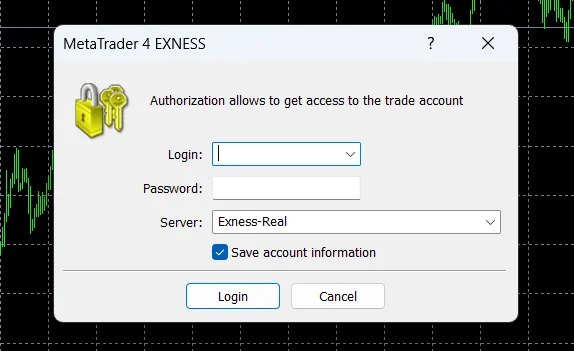
- コンピューターや携帯電話でMT4プログラムを開いてください。
- 左上にある「ファイル」メニューを探してください。 クリックしてください。
- 「取引アカウントにログイン」を選択してください。
- 詳細を求めるウィンドウが表示されます。
- Exnessアカウント番号を入力してください。 それは、あなたがサインアップした時にExnessから与えられた長い番号です。
- パスワードを入力してください。
- 「サーバー」ボックスで、Exnessサーバーを選択してください。 通常、「Exness-Real」または「Exness-Demo」から始まります。
- 「ログイン」をクリックしてください。
すべての詳紀が正しい場合、アカウント情報が表示されます。 これで取引の準備が整いました。
デモアカウントの作成
取引が初めてですか? デモアカウントから始めるのは賢い選択です。 以下の方法で入手できます:
- Exnessのパーソナルエリアに行ってください。
- 「アカウント開設」ボタンを探して、クリックしてください。
- 「デモアカウント」を選択してください。
- 基本情報を入力してください。例えば、お名前とメールアドレスです。
- あなたのプラットフォームとしてMetaTrader 4を選択してください。
- いくらのプレイマネーでスタートするか選んでください。
- 「アカウント作成」をクリックしてください。
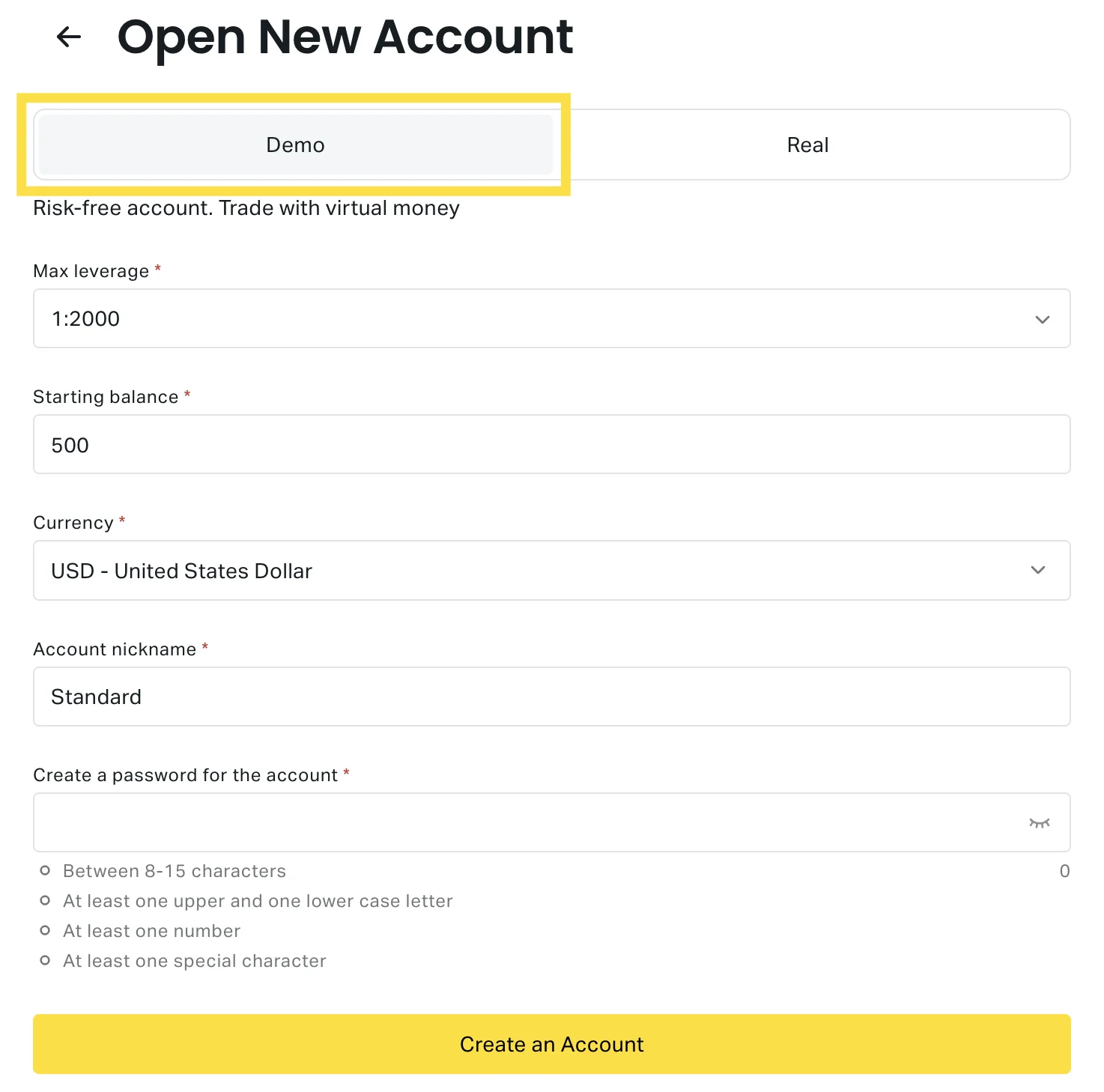
リアルアカウントへの移行
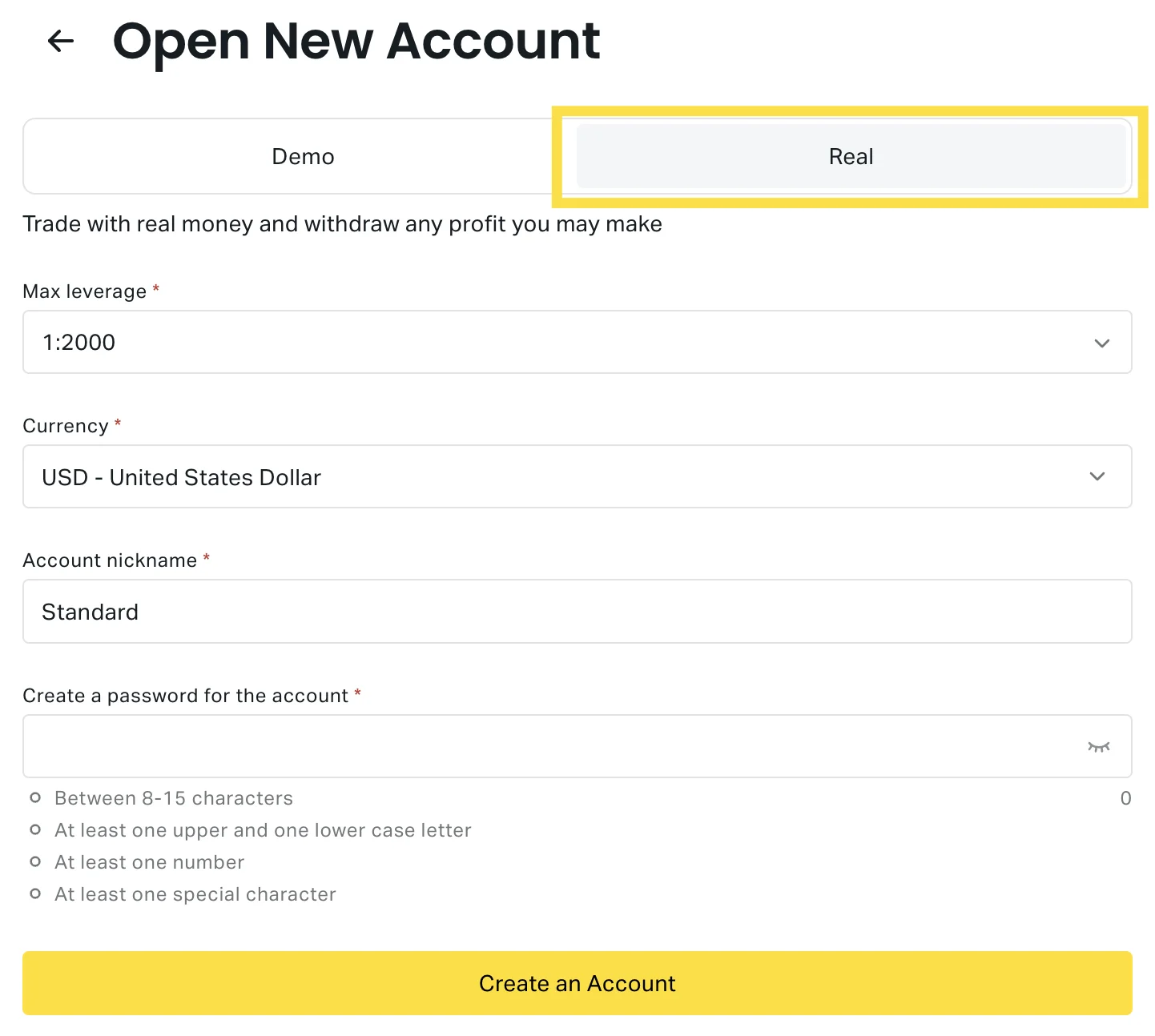
本格的な取引を始める準備ができたら、実際のアカウントを開設する方法は以下の通りです:
- エクスネスのウェブサイトを訪問してください。
- Exnessアカウントにログインしてください(MT4のアカウントではありません)。
- 「Open Real Account」を探してクリックしてください。
- もう一度、MT4をあなたのプラットフォームとして選んでください。
- アカウントの種類を選択してください。 いくつかの選択肢がありますので、それぞれについて読んでください。
- 次に、実際にいくらのお金を使って始めたいか決める必要があります。 覚えておいてください、他のことに必要ではないお金だけを使ってください。
- もちろん、読んだ上で(その)条件に同意する。
- 「アカウントを開設」をクリックしてください。
これで、Exnessで本物のMT4アカウントを持つことになりました。 しかし覚えておいてください、実際の取引はデモ取引とは異なります。 小さく始めて慎重に行うのが良いですね。
Exness MT4の主な特徴
Exness MT4は使いやすい良い取引プラットフォームです。 市場を理解するために、最新の価格とチャートを表示します。 ユーザーは自分の好みに合わせて画面を設定できるため、取引が容易になります。
Exness MT4の大きな利点の一つは、エキスパートアドバイザーと呼ばれるトレーディングロボットを使用できることです。 これらは自動的に取引を助けることができます。 そのプラットフォームは、強固なセキュリティで情報を安全に保護します。
新しいトレーダーは、Exness MT4を使い始めるのが簡単だと感じるでしょう。 しかし、それは初心者だけのためではありません。 トレーダーが学びを深めるにつれて、より高度なツールを使用できるようになります。 市場を詳細に見る方法はたくさんあります。
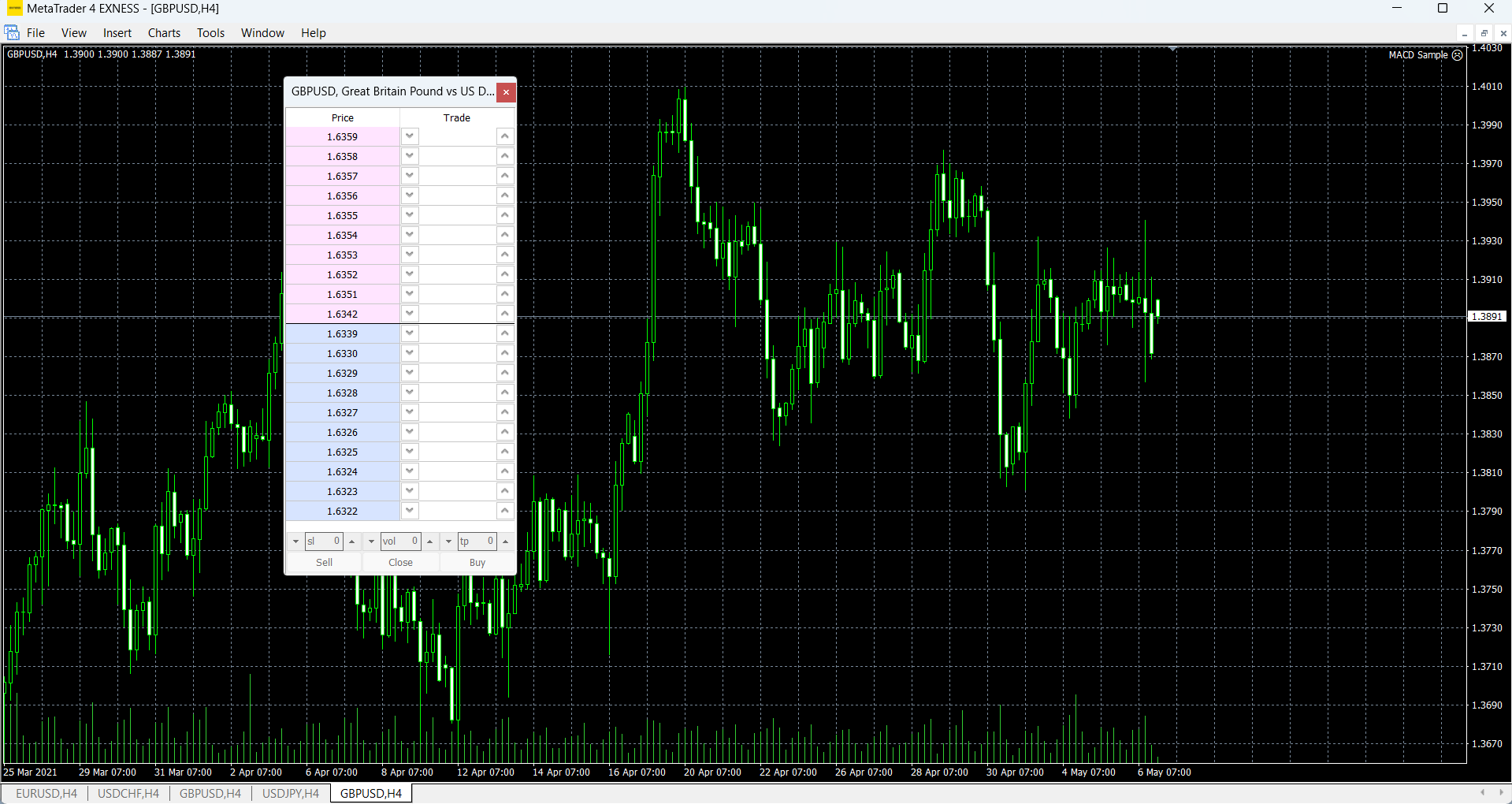
Exness MT4での取引
機能について説明したので、次はExness MT4での実際の取引について話しましょう。 このプラットフォームは、ただ洗練されたツールについてのものではありません。それらのツールを実際の市場状況で活用することについてです。
利用可能な取引インストゥルメント
Exness MetaTrader 4では、さまざまな取引が可能です:
- 通貨(USD、EUR、GBPなど)
- 金属(金と銀)
- オイル
- 株式市場指数
- 一部の暗号通貨
このバリエーションは、別のプラットフォームに切り替えることなく、異なる市場を試すことができます。
取引の開始と終了
- マーケットウォッチウィンドウから楽器を選択してください。
- 取引量、ストップロス、利益確定のレベルを設定してください。
- 「買う」または「売る」をクリックして、ポジションを開いてください。
取引を終了するには、準備ができた時に手動で行うか、設定したレベルで自動的に終了させることができます。
将来の特定の価格で取引を開始するための注文も出すことができます。 これは、常に市場を見ていない場合に役立ちます。
エキスパートアドバイザー(EA)の使用
エキスパートアドバイザー(EA)は、Exness MT4で特別です。 これらはルールに従って取引できるコンピュータープログラムです。 EAsは、ほとんどの人ができないように、一日中夜通し市場を監視することができます。 彼らは非常に速く取引することもできます。時には人よりも速くです。 もう一つの良い点は、EAは疲れたりイライラしたりしないため、時に悪い取引選択をする原因になることがないということです。
EAを使用するには、まずダウンロードする必要があります。 コンピューターコードを書く方法を知っている人々の中には、自分自身のEAを作る人もいます。 EAを取得した後、Exness MT4に追加して設定することができます。 EAの取引方法を変更するために設定を変更することができます。 本物のお金を使う前に、仮想通貨でEAをテストすることが重要です。 EAsは大いに役立ちますが、完璧ではありませんので、その点を忘れないでください。 市場は変動し、以前はうまく機能していたEAも、後になってうまく機能しなくなることがあります。 市場を理解し、EAの動向をチェックすることは依然として重要です。
エクスネス MT4 ウェブターミナル
Exness MT4 Web Terminalは、ダウンロード不要で取引ができる便利な方法を提供しています。 ウェブブラウザーで直接実行され、インターネットに接続されたどのデバイスからでも市場へのアクセスを提供します。
このWeb版には、MT4の主要機能が含まれています。
- リアルタイムの価格見積もり
- 30種類の組み込み技術指標
- チャート分析のための9つのタイムフレーム
- 3種類のチャート: 折れ線グラフ、棒グラフ、ローソク足チャート
デスクトップバージョンの高度な機能のいくつかを欠いていますが、ウェブ端末は、移動中の素早い取引やアカウントのチェックに最適です。 それは市場注文と保畈注文をサポートしており、トレーダーがポジションを開くか、将来のエントリーポイントを簡単に設定することができます。
セキュリティは重点的に注目されています。 ウェブ端末は、データ伝送を保護するために128ビットSSL暗号化を使用しています。 ユーザーは、特に共有コンピューターを使用する場合、アカウントの安全を保つために、各セッションの後に必ずログアウトするべきです。

Exness MT4対MT5:どちらのプラットフォームを選ぶべきか?
Choosing ExnessのMT4とMT5のどちらを選ぶかは難しい選択です。 決めるのを助けるための簡単な分析です:
| 特徴 | MT4 | MT5 |
| メインフォーカス | 外国為替とCFD(差金決済取引) | 外国為替(Forex)、差金決済取引(CFD)、株式、先物取引 |
| 組み込みインジケーター | 30 | 38 |
| タイムフレーム | 9 | 21 |
| 保留中の注文タイプ | 4 | 6 |
| 経済カレンダー | 含まれていません | 統合された |
| アルゴトレーディング言語 | MQL4 | MQL5 |
| 使いやすさ | シンプルな | より複雑な |
| サードパーティツール | 広範囲な | 成長中 |
| マーケットの深さ | 利用できません | 利用可能 |
| ヘッジング | 許可された | 許可された |
| 最低システム要件 | ロワー | ハイヤー |
MetaTrader 4は、シンプルで信頼性の高いプラットフォームを求める外国為替トレーダーに最適です。 学びやすく、他のトレーダーによって作られた多くのアドオンがあります。
MT5は新しく、より多くのことができます。 それは、単に外国為替取引だけでなく、分析のための追加ツールを好むトレーダーにとって良い選択です。
結局のところ、主に外国為替取引を行い、使いやすいものを求めている場合は、MT4を選ぶと良いでしょう。 もっと多くの資産を取引したい、そして少し学習曲線があっても構わない場合は、MT5を選ぶと良いでしょう。
Exness MT4でよくある問題のトラブルシューティング
よくあるExness MT4の問題への解決策はこちらです:
- 接続問題:
- インターネット接続を確認してください
- Exness MT4のログイン詳紀を確認する
- サーバー設定が正しいことを確認してください(サーバー:Exness-RealまたはExness-Demo)
- プラットフォームまたはコンピューターを再起動してください。
- チャートが更新されていません:
- チャートを右クリックして、「更新」を選択します。
- チャートを閉じて、再度開いてください。
- インターネット接続速度を確認してください(最低1Mbps推奨)
- エキスパートアドバイザー(EA)が動作していません:
- オートトレーディングを有効にする(ボタンは緑色になります)
- エラーメッセージを確認するためにジャーナルをチェックしてください。
- EAがアカウントタイプと互描性があるか確認してください。
- プラットフォームの動作が遅いです。
- 使用していないチャートを閉じる(開いているチャートは5〜10個に限定する)
- EA使用を削減する
- プラットフォームのキャッシュをクリアする:ツール > オプション > エキスパートアドバイザー > 「すべてのコンパイルされたエキスパートデータを削除」
- 取引を行うことができません:
- 口座残高と証拠金レベルを確認する
- その商品の取引時間を確認してください。
- アカウントでの取引が有効になっていることを確認してください。
長引く問題については、Exnessサポートにライブチャット、メール、または電話でお問い合わせください。 問い合わせの複雑さによって、対応時間は通常5分から30分の範囲です。
トレーディングにExness MT4を選ぶ理由
- 信頼性:99.9%の稼働率で、市場への安定したアクセスを保証します。
- スピード:平均注文執行速度0.1秒。
- レバレッジ:最大1:2000まで可能で、少ない資本でより大きなポジションをコントロールできます。
- 最小入金額:わずか1ドルから取引を開始。
- スプレッド:主要ペアで0.1pipsからの競争力のあるスプレッド。
- 取引可能なインストゥルメント: 外国為替、金属、エネルギーを含む107種類の取引インストゥルメントへのアクセス。
- エキスパートアドバイザー:自動取引戦略のサポート。
- カスタム指標:カスタムのテクニカル指標を使用および作成する能力。
- バックテスト:99.9%のモデリング品質で過去のデータに基づいて戦略をテストします。
- マルチデバイス対応:Exness MT4をダウンロード後、Windows、Mac、Android、iOSで利用可能です。

よくある質問
ExnessでMT5からMT4に変更する方法は?
- Exnessのアカウントにウェブサイトでログインしてください。
- あなたの個人エリアに移動して、「アカウント開設」を探してください。
- あなたのプラットフォームとしてMT4を選択してください。
- アカウントの種類を選択してください(スタンダード、ロースプレッド、ゼロなど)。
- レバレッジと通貨を設定してください。
- 「アカウントを開設する」をクリックしてください。
忘れないでください、MT5アカウントを直接MT4に変換することはできません。 新しいMT4アカウントを開設する必要があります。 お金を移動したい場合は、Exnessのパータルエリアを通じて、MT5アカウントから新しいMT4アカウントへと送金する必要があります。